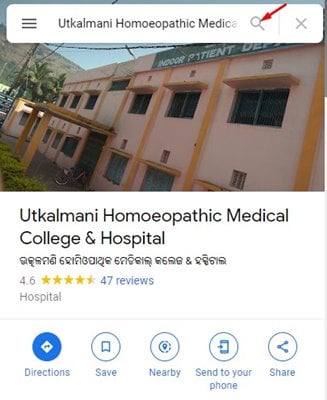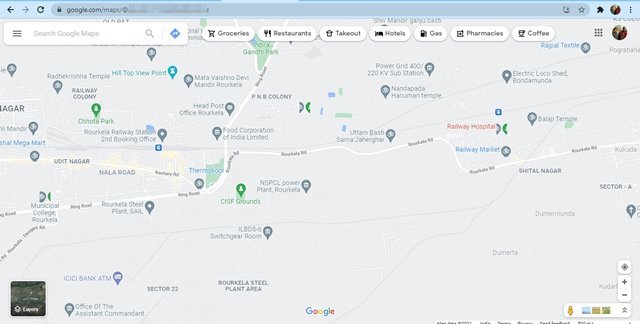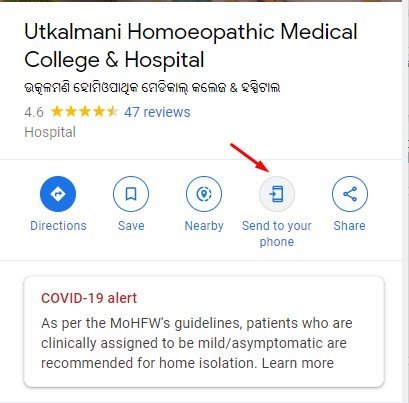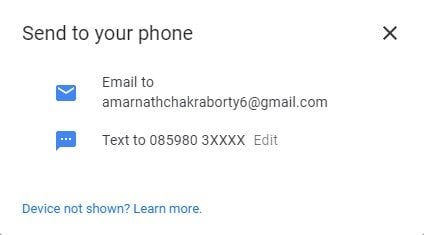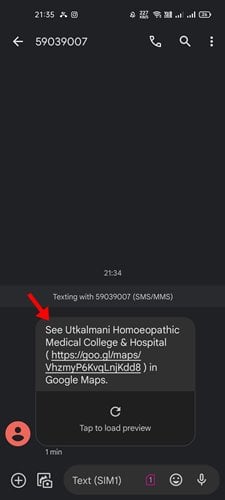Όσον αφορά την εύρεση οδηγιών, οι Χάρτες Google είναι σίγουρα η καλύτερη επιλογή. Αυτή τη στιγμή, οι Χάρτες Google έχουν περίπου 1 δισεκατομμύριο χρήστες και είναι πλήρως συμβατοί τόσο σε smartphone όσο και σε επιτραπέζιους υπολογιστές.
Μπορεί κανείς να χρησιμοποιήσει τους Χάρτες Google σε επιτραπέζιους υπολογιστές και smartphone για να βρει οδηγίες βήμα προς βήμα, να βρει κοντινά ορόσημα κ.λπ. Καθώς οι Χάρτες Google είναι η πιο ευρέως χρησιμοποιούμενη εφαρμογή πλοήγησης, έχει ορισμένες δυνατότητες που ωφελούν τόσο τους χρήστες κινητών όσο και των επιτραπέζιων υπολογιστών.
Ένα από τα σπουδαία χαρακτηριστικά των Χαρτών Google είναι η δυνατότητα αποστολής οδηγιών από την επιφάνεια εργασίας στο smartphone σας. Ναι, μπορείτε πραγματικά να στείλετε οδηγίες από τους Χάρτες Google στον υπολογιστή σας απευθείας στο smartphone σας.
Βήματα για να στείλετε μια τοποθεσία στους Χάρτες Google από τον υπολογιστή σας στη συσκευή σας
Έτσι, εάν ενδιαφέρεστε να μάθετε πώς να στέλνετε οδηγίες από τους Χάρτες Google στον υπολογιστή σας στο τηλέφωνό σας, διαβάζετε το σωστό άρθρο.
Παρακάτω, έχουμε μοιραστεί έναν οδηγό βήμα προς βήμα για την αποστολή οδηγιών από τους Χάρτες Google (επιτραπέζιος υπολογιστής) στο τηλέφωνό σας. Ας ελέγξουμε.
1. Καταρχήν, Ανοίξτε το αγαπημένο σας πρόγραμμα περιήγησης ιστού Κατευθυνθείτε στον ιστότοπο Χάρτες Google στο δίκτυο.
2. Τώρα, χρησιμοποιήστε τη γραμμή αναζήτησης Για να βρείτε την τοποθεσία που θέλετε να στείλετε στο τηλέφωνό σας.
3. Μόλις το βρείτε, κάντε κλικ στην τοποθεσία και κάντε κλικ στο Επιλογή Στείλτε στο τηλέφωνό σας , όπως φαίνεται στο στιγμιότυπο οθόνης παρακάτω.
4. Τώρα, θα σας ζητηθεί Αναγνώριση συσκευής στους οποίους θέλετε να στείλετε οδηγίες.
5. Εάν έχετε έναν αριθμό τηλεφώνου ή μια διεύθυνση email συνδεδεμένο στον λογαριασμό σας στο Gmail, θα παρατηρήσετε μια επιλογή Για να στείλετε οδηγίες μέσω κειμένου ή email . Εδώ έχετε επιλέξει να στείλετε την τοποθεσία μέσω μηνύματος κειμένου.
6. Τώρα, στο smartphone σας, ελέγξτε τα εισερχόμενα SMS. Θα λάβετε ένα SMS που θα περιέχει την τοποθεσία.
Αυτό είναι! Τελείωσα. Με αυτόν τον τρόπο μπορείτε να στείλετε οδηγίες από τους Χάρτες Google στον υπολογιστή σας στο smartphone σας.
Έτσι, αυτός ο οδηγός έχει να κάνει με το πώς να στείλετε μια τοποθεσία στους Χάρτες Google από τον υπολογιστή σας στο smartphone σας. Ελπίζω αυτό το άρθρο να σας βοήθησε! Παρακαλώ μοιραστείτε και με τους φίλους σας. Εάν έχετε οποιεσδήποτε αμφιβολίες σχετικά με αυτό, ενημερώστε μας στο πλαίσιο σχολίων παρακάτω.